今天通过一个实例,来了解Excel数据透视表计算字段的强大功能
左边是模拟的销售数据:
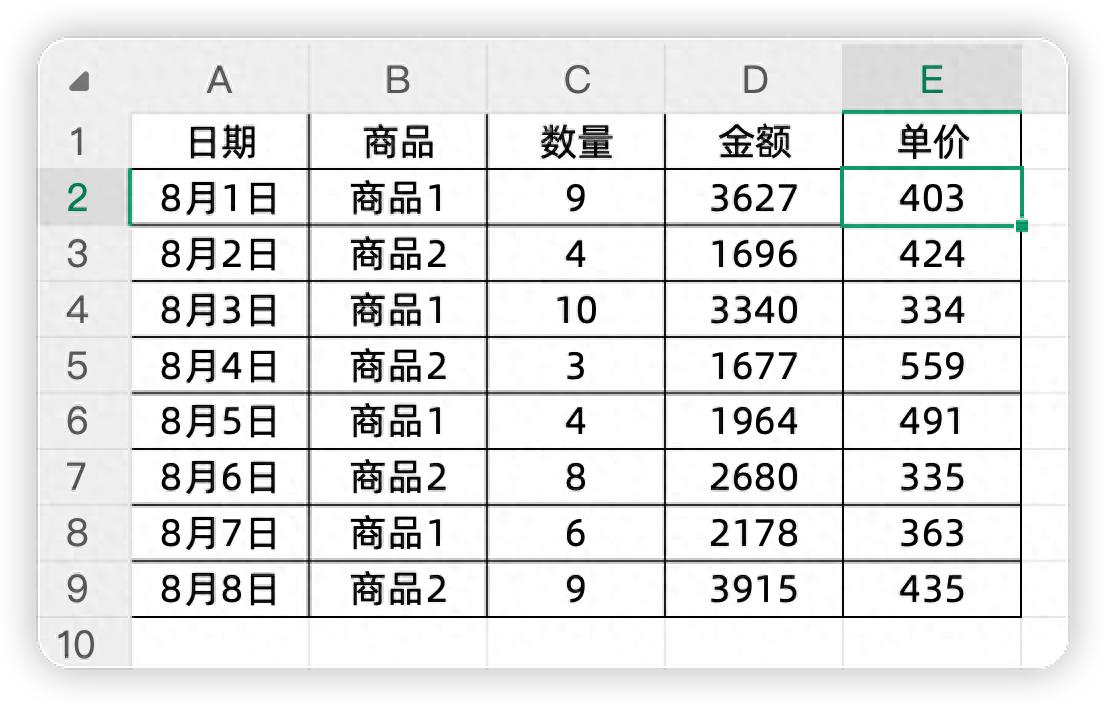
现在我们要汇总分析,每种商品的总数量,总金额,平均客单价
1、插入数据透视表我们通常可以使用数据透视表快速解决这类问题,选中数据,我们插入数据透视表:
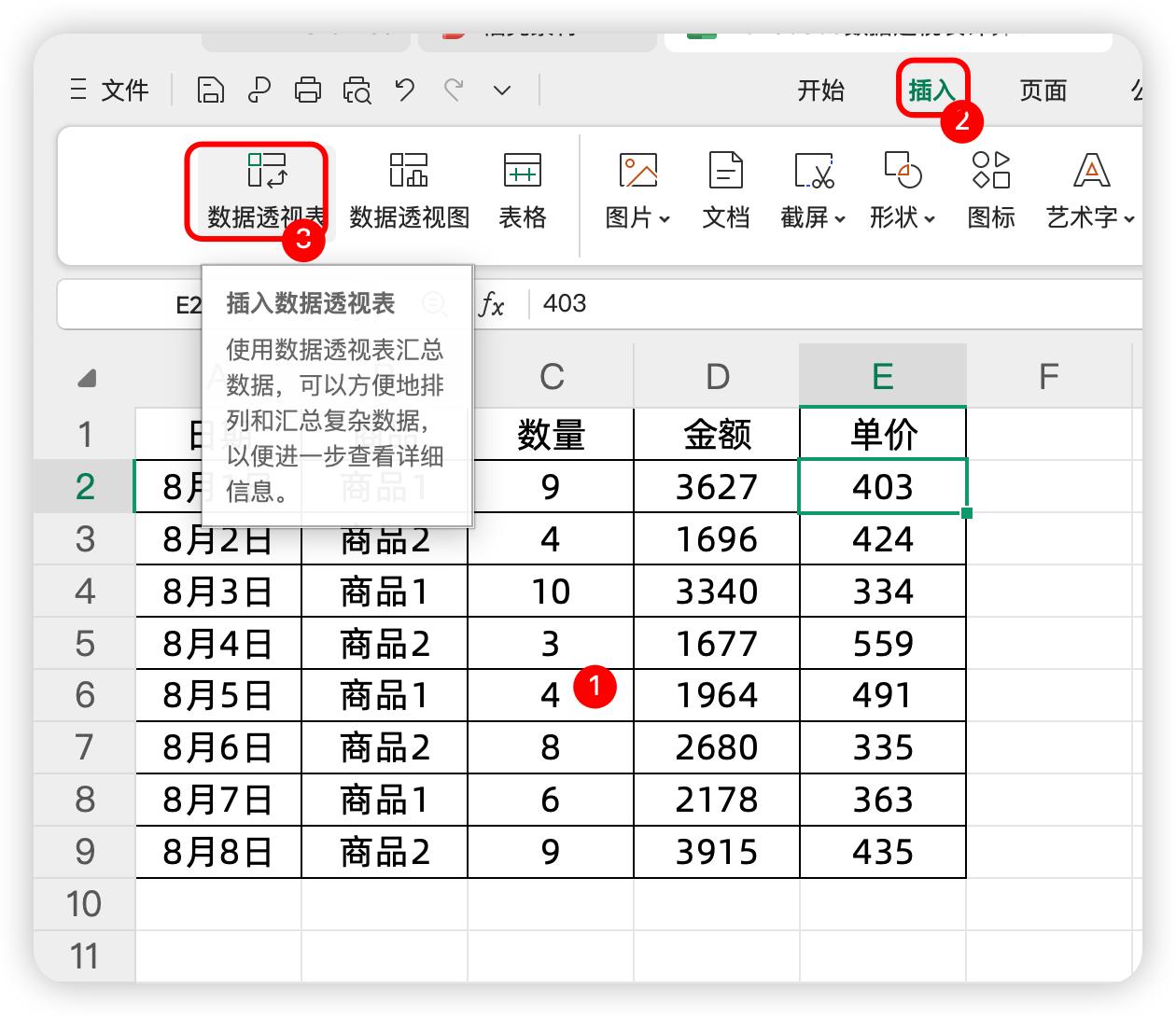
通常,我们会将商品字段,放在行标签
将数量,金额和单价字段放在值
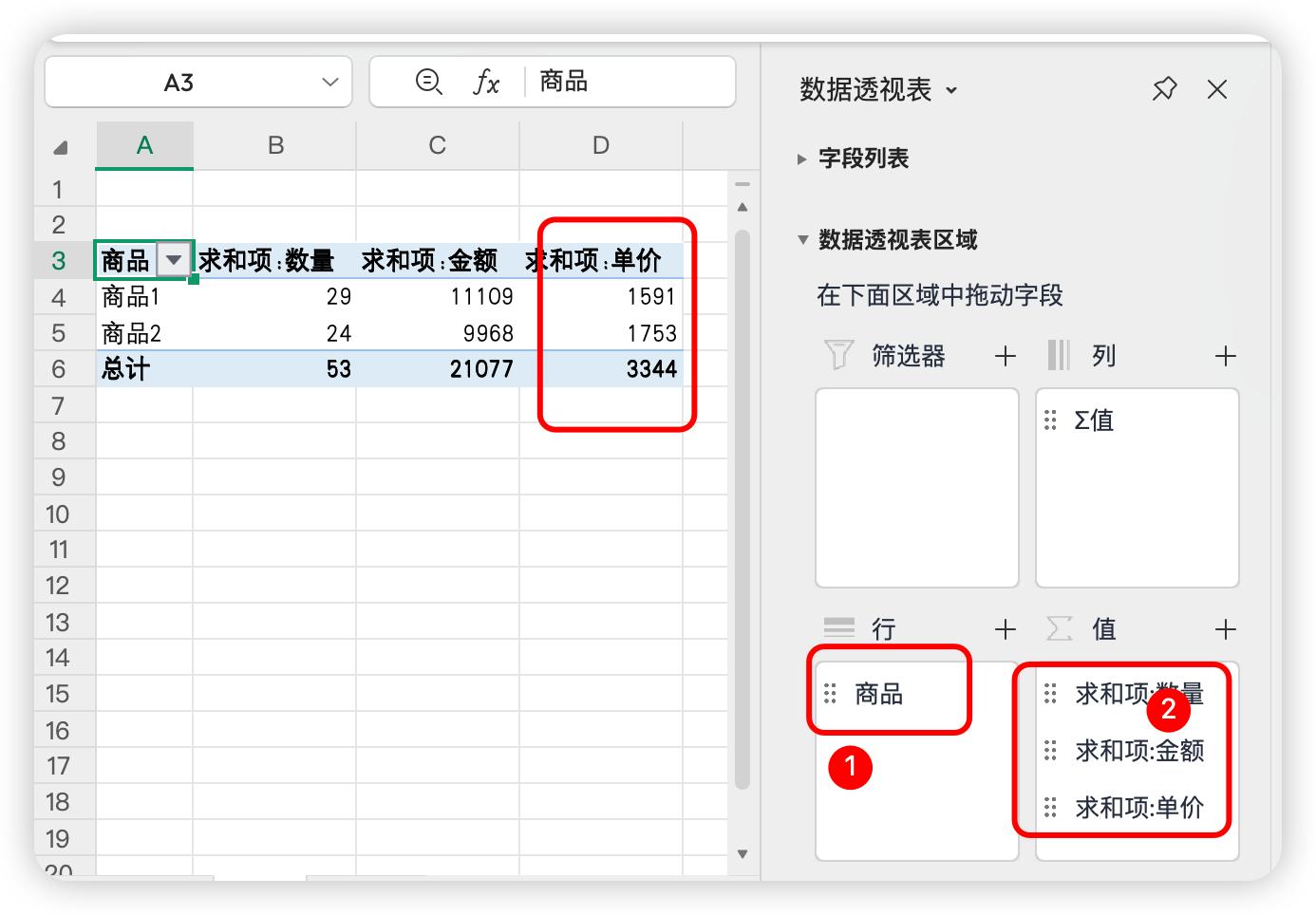
然后我们会发现,这个均价是有问题的,数据透视表默认数字是进行求和计算,所以它把所有原数据中的客单价进行了求和
通常有的小伙伴会更改它的求和方式
单击选区中的平均价字段,选择值字段设置
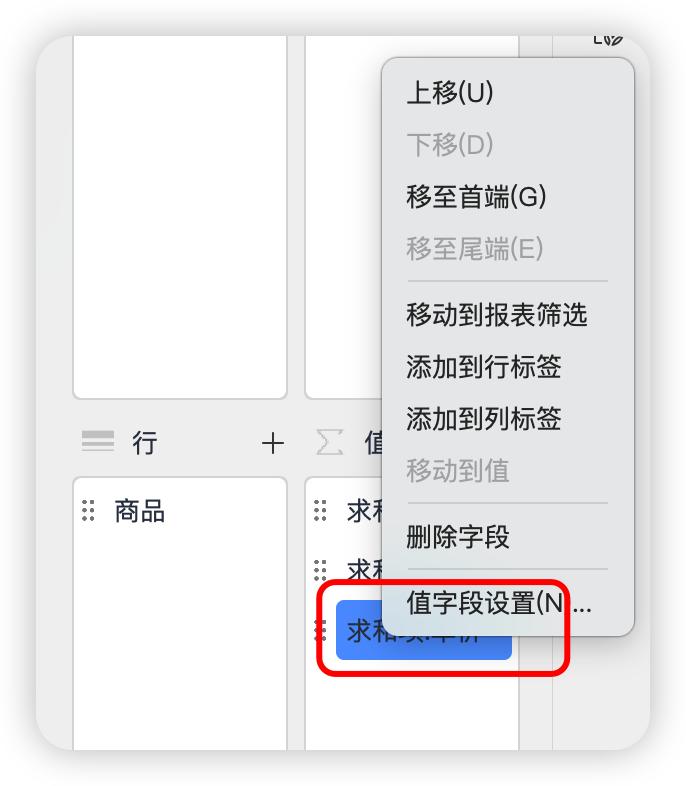
然后将求和项,修改成平均值计算,得到如下的结果
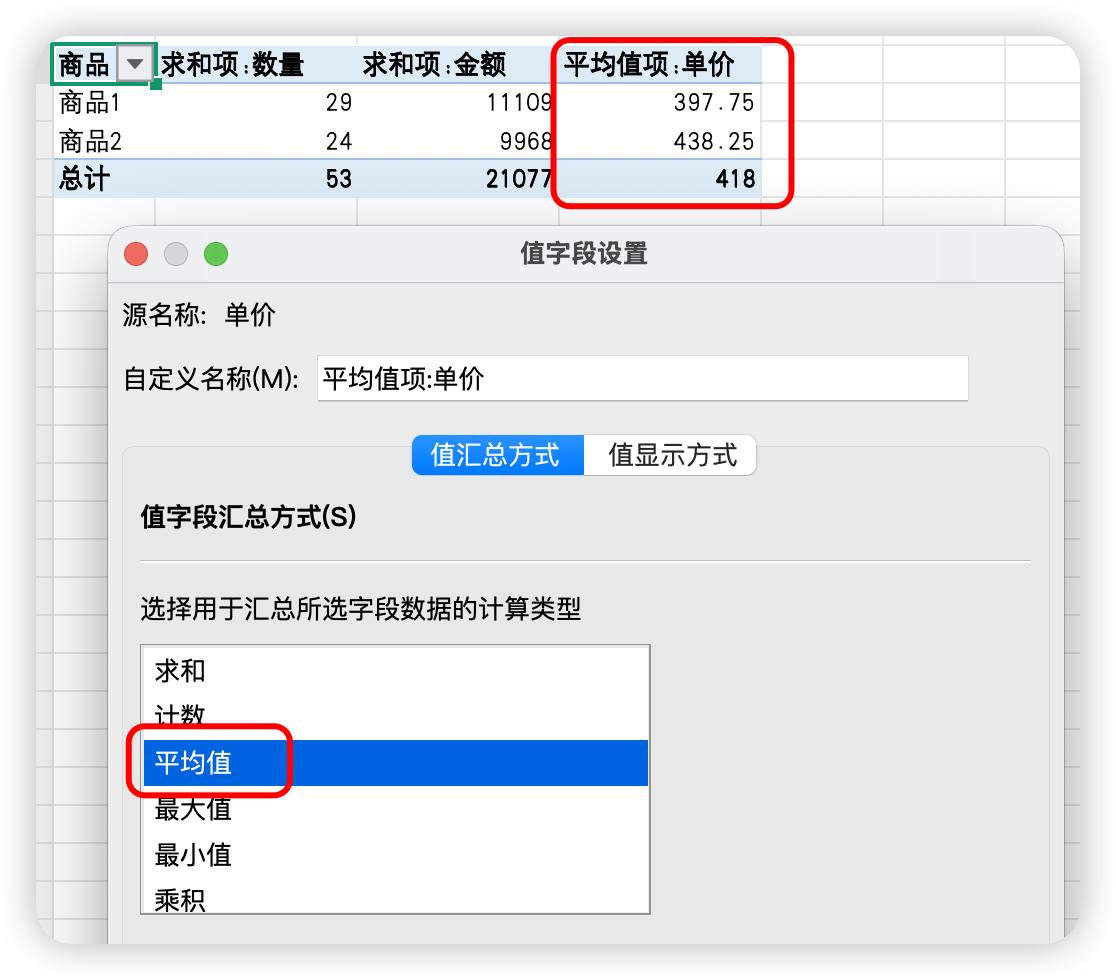 2、错误的结果
2、错误的结果虽然我们将它修改成了平均值计算,但是实际上,这个结果是错误的
我们用商品1的总金额除以总数量,它的平均值是383.07
而数据透视表用平均项,计算出来的结果却是397.75
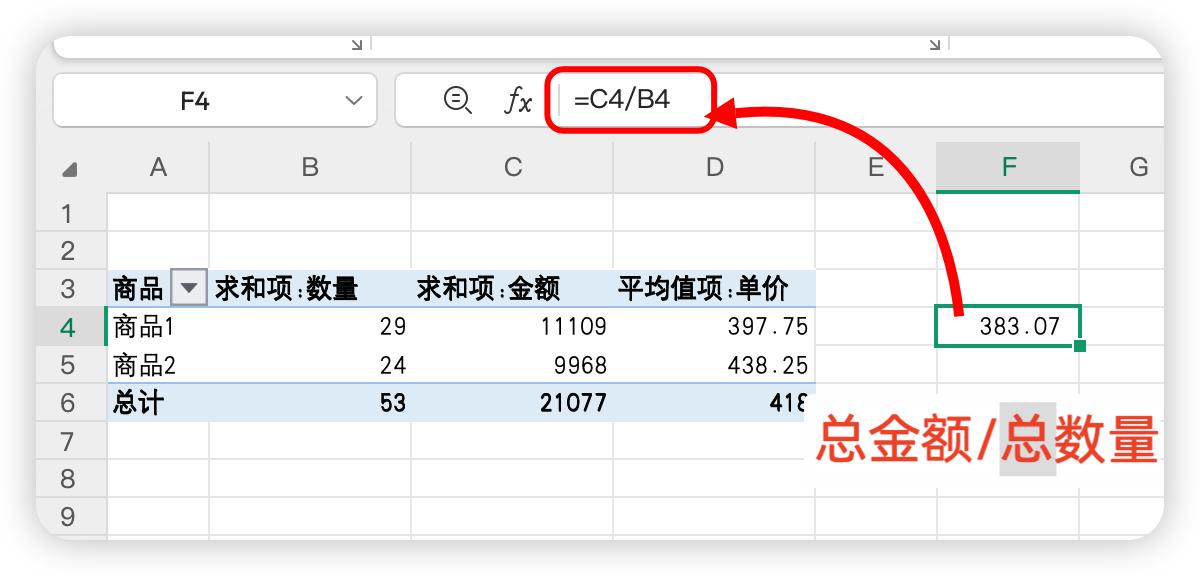
很明显,我们想要的准确的平均客单价应该是右边手算的结果
那造成这样的差异原因是什么呢?
我们就要了解数据透视表的计算原理。
数据透视表在计算商品1的单价时
它类似于筛选商品1,然后只看单价,这里的数据
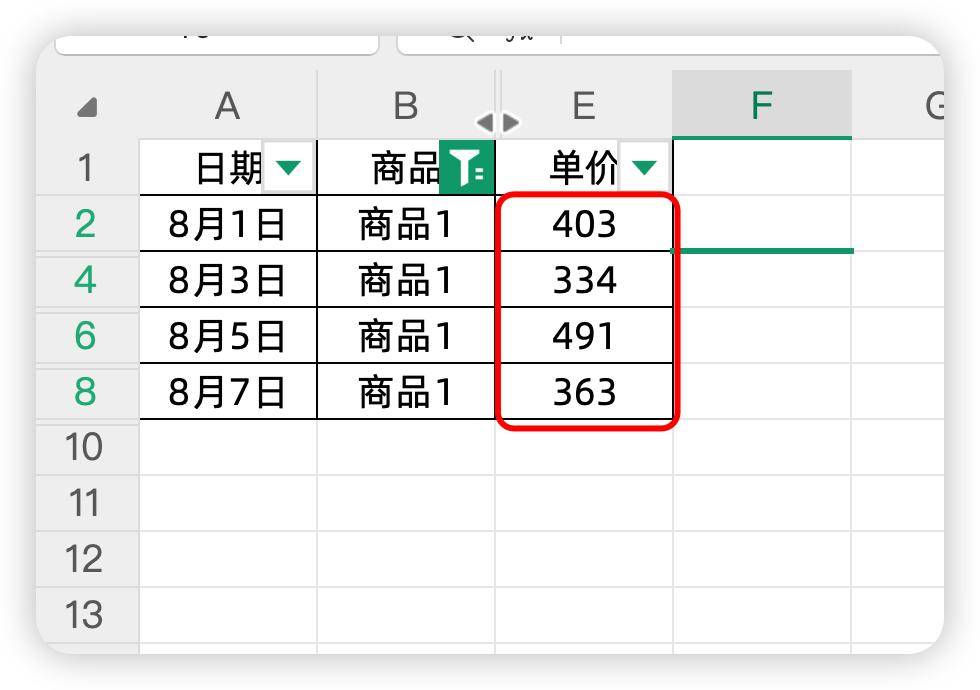
这里有4条对应的单价,然后我们用的计算方式是平均值的时候
它就量把这4个值来进行平均,因为是筛选的状态下,不能直接用average
我们用筛选函数,subtotal,参数1表示平均算法
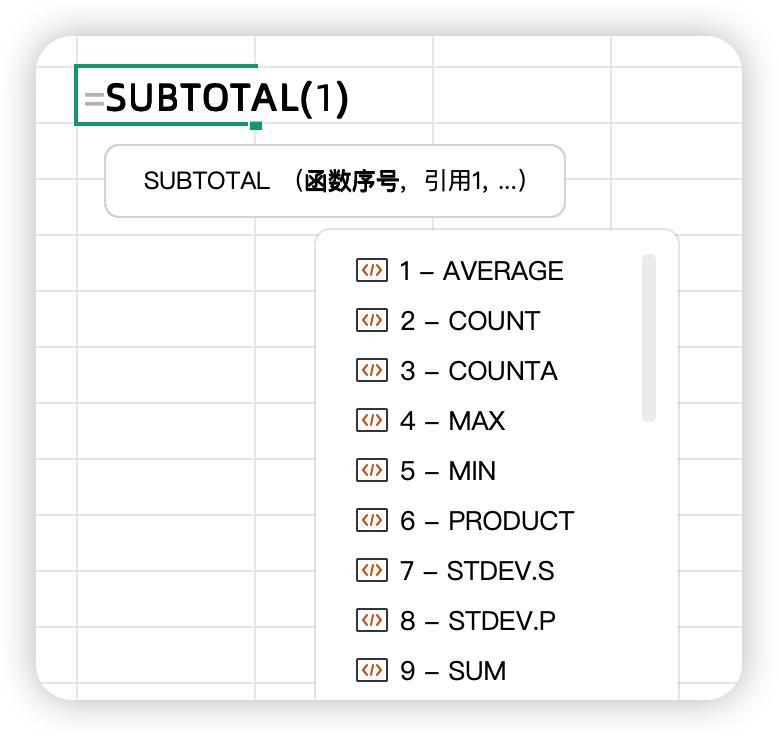
用公式就得到了这个平均值
=SUBTOTAL(1,E2:E8)
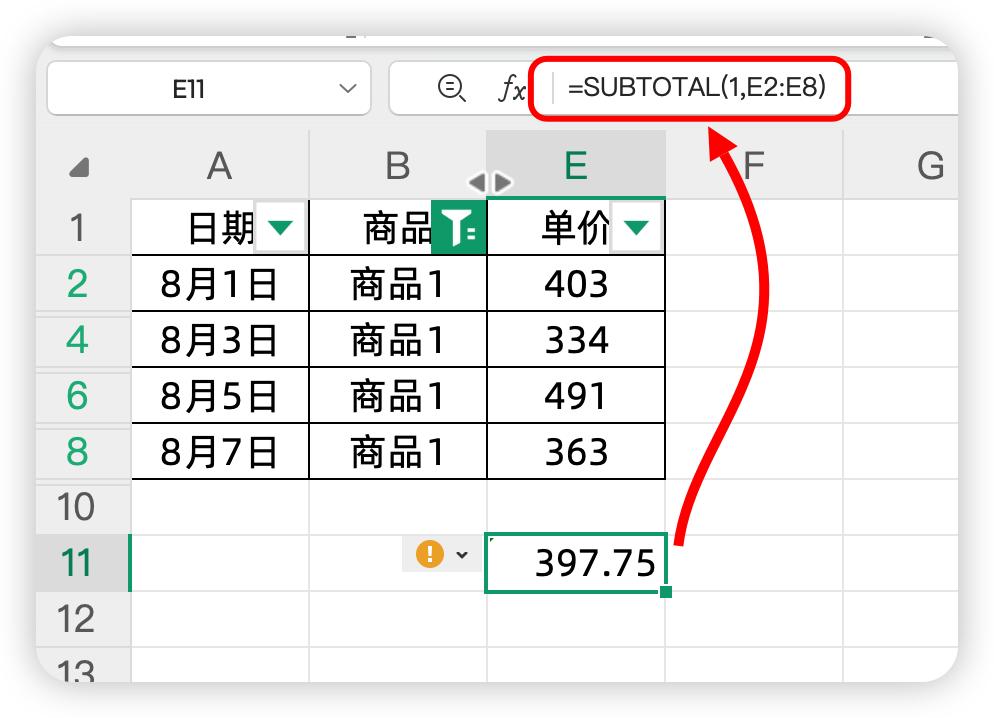
这就是数据透视表计算的逻辑,所以得到的结果397.75
但是这种算法不是我们的需求
3、计算字段因此,如果我们想用总的金额除以总的数量
这个时候,就可以使用计算字段的功能来求平均客单价
取消拖入平均价,只拖入数量和金额
然后把光标放在数据透视表的字段上,点击数据透视表分析,选择字段和项,然后选择计算字段
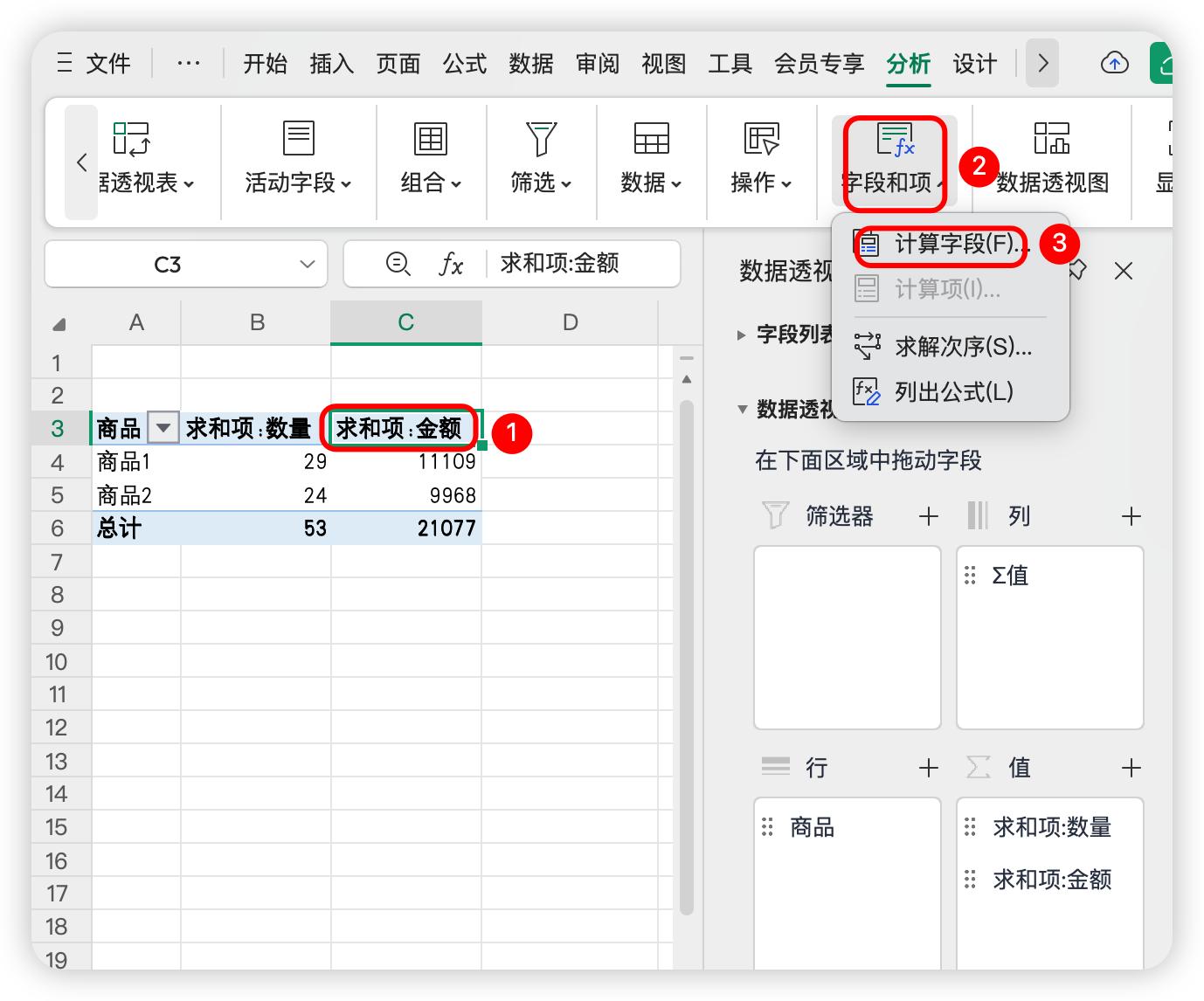
然后定义一个字段,这里名称可以随便写,不能和原来的数据透视表的名字重复
然后我们在公式里面, 选择=金额/数量,字段
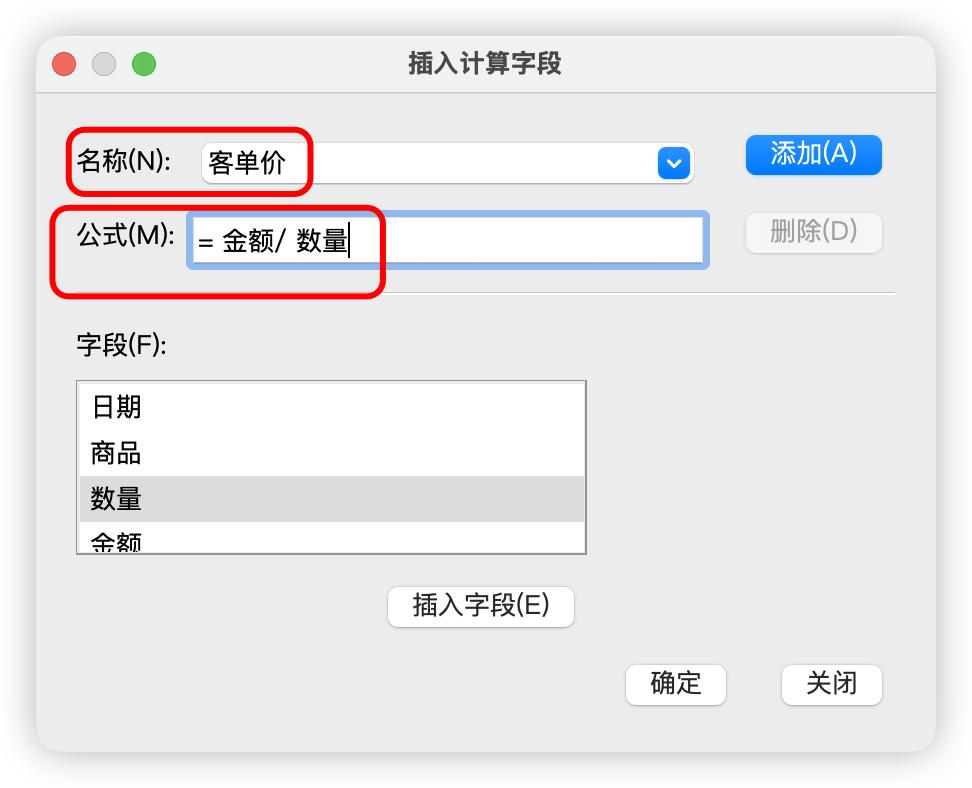
这样计算出来的均价,才是正确的总金额/总数量的均价
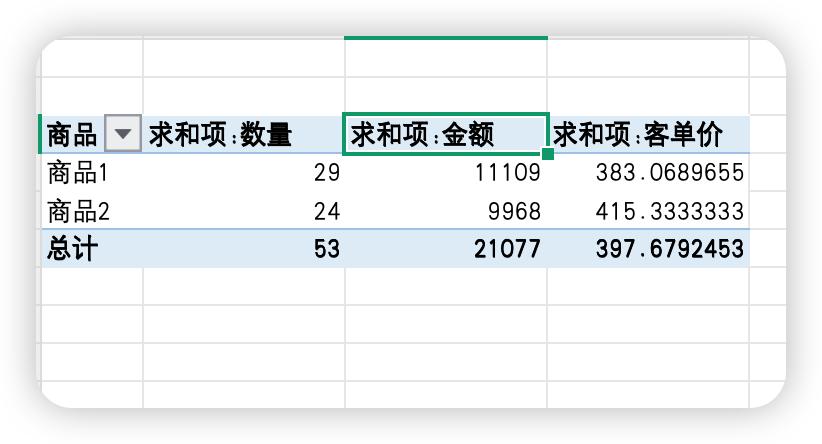
同样的,有进行数据透视表的时候,如果有一些其它的字段,是需要汇总求和之后,再进行计算的,例如,转化率,点击率,毛利率,广告占比,等等,都可以用这种方式来计算
关于这个小技巧,你学会了么?动手试试吧!